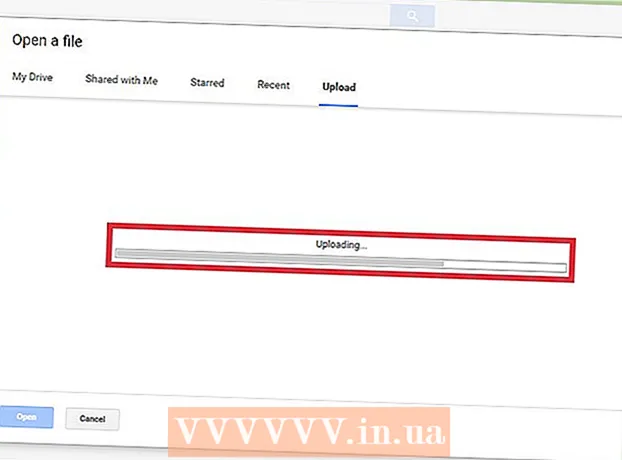Հեղինակ:
Louise Ward
Ստեղծման Ամսաթիվը:
9 Փետրվար 2021
Թարմացման Ամսաթիվը:
28 Հունիս 2024

Բովանդակություն
Այս wikiHow- ը ձեզ սովորեցնում է, թե ինչպես տեղադրել ձեր սեփական նկարները ցանկացած PDF ֆայլի մեջ `օգտագործելով առցանց PDF խմբագիր, Adobe Acrobat կամ MacOS- ի նախադիտում:
Քայլեր
3-ի մեթոդը ՝ PC- ի կամ Mac- ի վրա առցանց PDF խմբագրի օգտագործումը
Մուտք https://smallpdf.com/edit-pdf. Եթե ցանկանում եք պատկեր ներմուծել գոյություն ունեցող PDF ֆայլի մեջ, այն կարող եք անվճար անել Smallpdf.com- ի նման առցանց PDF խմբագրիչի միջոցով: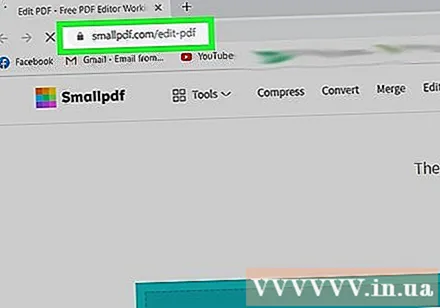
- Այս մեթոդը կօգնի մեզ պատկերները տեղադրել PDF բովանդակության մեջ, այնուամենայնիվ, դուք չեք կարողանա խմբագրել տեքստը կամ ձևաչափումը արդեն ֆայլում:
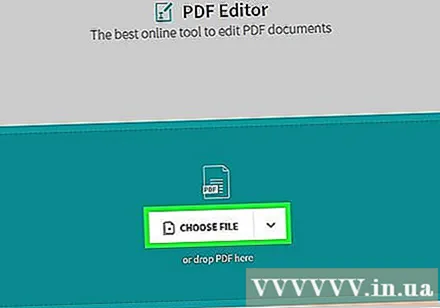
Սեղմել Ընտրել ֆայլը (Ընտրեք ֆայլ): Ձեր ընտրանքները գտնվում են էկրանի վերևում գտնվող կանաչ վանդակում:
Ընտրեք PDF ֆայլը և կտտացրեք Բաց (Բաց): PDF ֆայլը կբացվի զննարկիչում: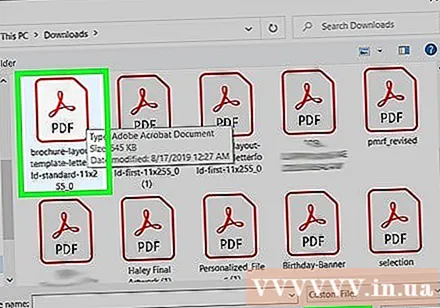

Ոլորեք ներքև դեպի այն հատվածը, որտեղ ցանկանում եք նկարը տեղադրել PDF- ում:
Սեղմել ԼՐԵԼ ՆԿԱՐԸ (Ավելացնել լուսանկար): Սա երկրորդ հղումն է էջի վերևում: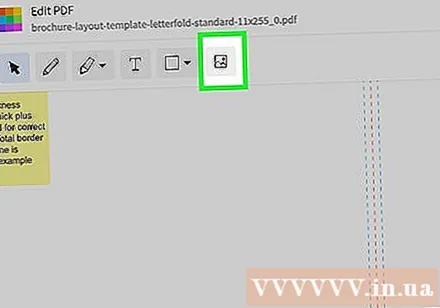
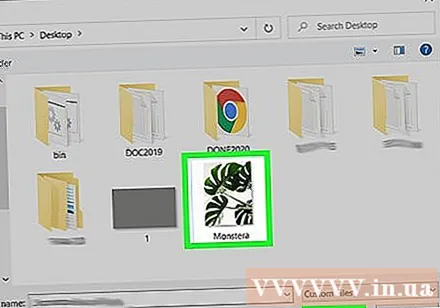
Ընտրեք լուսանկարը և կտտացրեք Բաց. Պատկերը կտեղադրվի ֆայլում:- Եթե Ձեզ անհրաժեշտ է նկարը տեղափոխել, կարող եք կտտացնել և քաշել այն ցանկալի դիրքի:
Քաշեք պատկերի անկյունները ՝ այն չափափոխելու համար: Երբ անկյուններից որևէ մեկը քաշեք դեպի դուրս, պատկերը կխոշորանա, մինչդեռ այն ներս քաշելիս պատկերի չափը նվազում է:
Սեղմել Դիմել (Դիմել): Այս կոճակը էջի ներքևի աջ անկյունում է: Լուսանկարը պահվում է ֆայլում, և նոր տարբերակ է ստեղծվում, որպեսզի ներբեռնեք: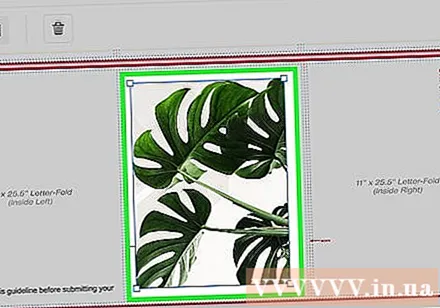
Սեղմել Ներբեռնել ֆայլը (Ներբեռնել ֆայլը). Այս տարբերակը գտնվում է «Հաջողություն» կետից ցածր: (Հաջողություն) էջի վերևում է: PDF ֆայլի նոր տարբերակը կներբեռնվի ձեր համակարգիչ: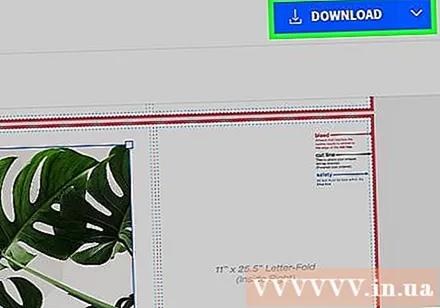
- Ձեզ կարող է անհրաժեշտ լինել ընտրել պահման վայր և այնուհետև կտտացնել Խնայել (Պահել) ֆայլը ներբեռնելու համար:
3-ի մեթոդը 2. Օգտագործելով նախադիտում Mac- ի վրա
Բացեք PDF ֆայլը, որը ցանկանում եք խմբագրել Նախադիտում: Գտեք և կրկնակի սեղմեք PDF ֆայլը, որը ցանկանում եք խմբագրել ձեր համակարգչում:
- Եթե լռելյայն PDF ընթերցողը Նախադիտում չէ, հարկավոր է աջ սեղմել ֆայլի վրա, սլաքել ձեր կուրսորը դրա վրա Բացել հետ (Բացեք հետով) և ընտրեք Նախադիտում:
- Այս մեթոդը կօգնի մեզ պատկերները տեղադրել PDF բովանդակության մեջ, այնուամենայնիվ, դուք չեք կարողանա խմբագրել տեքստը կամ ձևաչափումը արդեն ֆայլում:
Կտտացրեք քարտին Ֆայլ (Պատկեր) ցանկի տողում: Այս կոճակը գտնվում է էկրանի վերին ձախ անկյունում: Ֆայլի ընտրանքները կբացվեն բացվող ընտրացանկում:
Ընտրեք Արտահանում (Արտահանում) File ընտրացանկից: Այս տարբերակը թույլ է տալիս PDF- ը վերափոխել այլ ձևաչափի: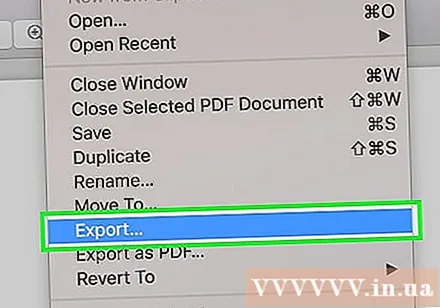
- Նկարներ տեղադրելու համար հարկավոր է PDF ֆայլ արտահանել պատկերի ձևաչափ:
Ընտրեք PNG որպես ֆայլի ձևաչափ: Կտտացրեք բացվող վանդակը Ձևաչափ Արտահանման պատուհանի ներքևում և ընտրեք PNG.
Սեղմել Խնայել Արտահանման պատուհանում: Նոր ֆայլը կստեղծվի բնօրինակ PDF- ից: Այս ֆայլը ունի նույն անունը, ինչ բնօրինակ ֆայլը, բայց ընդլայնմամբ .PDF կփոխարինվի .PNG.
Կտտացրեք նշանին x Կարմիրը վերին ձախ անկյունում ՝ ֆայլը փակելու համար: Բնօրինակ PDF ֆայլը մնում է անձեռնմխելի:
Օգտագործեք «Նախադիտում» ՝ նկարը, որը ցանկանում եք տեղադրել, բացելու համար: Գտեք ձեր համակարգչում տեղադրելու համար նկարը և կրկնակի սեղմեք ֆայլի պատկերակին ՝ նախադիտման մեջ այն բացելու համար: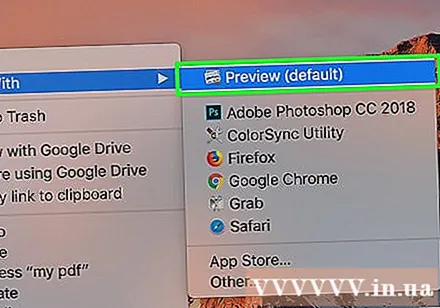
- Եթե պատկերի նախադիտման լռելյայն ծրագրակազմը «Նախադիտում» չէ, անհրաժեշտ է աջ սեղմել ֆայլի վրա, սավառնել ձեր կուրսորը Բացել հետ և ընտրեք Նախադիտում:
Սեղմեք ստեղների համադրությունը Հրամանատարություն+Ա բոլոր լուսանկարները ընտրելու համար: Ընտրության շուրջ կտրված սահման է հայտնվելու: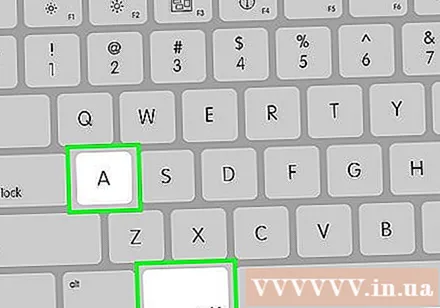
- Եթե չեք ցանկանում տեղադրել ամբողջ պատկերը, կարող եք կտտացնել և քաշել կապույտ կետերը կոտրված եզրագծի վրա ընտրության շուրջ, որպեսզի ընտրեք պատկերի այն մասը, որը պատճենվելու է PDF:
Սեղմեք ստեղների համադրությունը Հրամանատարություն+Գ ընտրված պատկերի տարածքը բուֆերում պատճենելու համար: Այժմ պատկերը կարող եք տեղադրել ձեր նորափոխված PNG ֆայլում: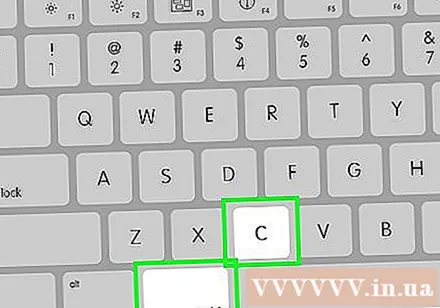
Նախադիտում բացեք PDF- ի PNG հրատարակությունը: Սա «PNG» ֆայլն է, որը դուք ստեղծեցիք, երբ ձեր սկզբնական PDF- ը պատկերի ձևաչափ արտահանելիս:
- Նախադիտումը չի աջակցում PDF ֆայլերի պատկերների տեղադրումը, այնպես որ համոզվեք, որ «PDF» - ի փոխարեն ֆայլեր եք բացում «PNG» ընդլայնմամբ:
Մամուլ Հրամանատարություն+Վ. Ձեր պատճենած պատկերը կփակցվի PNG ֆայլում: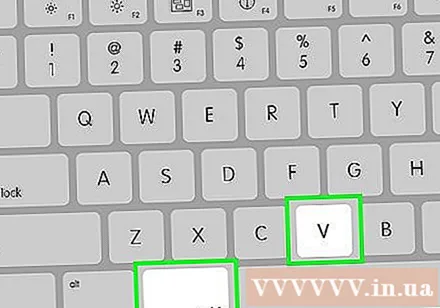
Կտտացրեք և քաշեք տեղադրված լուսանկարը ՝ այն տեղակայելու համար: Պատկերները կարող եք տեղափոխել PDF ֆայլի PNG տարբերակի ցանկացած կետում:
Կտտացրեք և քաշեք կապույտ կետերը ՝ պատկերը չափափոխելու համար: Այս կապույտ կետերը կպցրած պատկերի սահմանի շուրջ են: Երբ կտտացնում և քաշում եք այս կապույտ կետերից որևէ մեկը, պատկերը դառնում է ավելի մեծ կամ փոքր: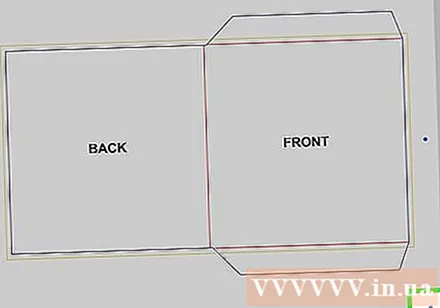
- Եթե եզր կամ կապույտ կետ չեք տեսնում, կտտացրեք լուսանկարին ՝ այն ընտրելու համար: Ուրվագիծը ինքնաբերաբար կհայտնվի:
Կտտացրեք քարտին Ֆայլ ընտրացանկի բարում: Խմբագրումն ավարտելուց հետո կտտացրեք ընտրացանկին Ֆայլ էկրանի վերին ձախ անկյունում: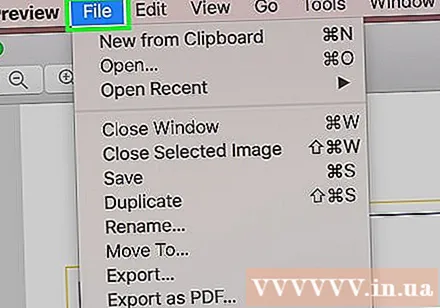
Սեղմել Արտահանել որպես PDF (Արտահանել PDF) Ֆայլի ընտրացանկից: Այս տարբերակը թույլ է տալիս պահպանել խմբագրված PNG ֆայլը որպես PDF:
Մուտքագրեք PDF ֆայլի անունը: Կտտացրեք դաշտը Պահպանել որպես (Պահպանել որպես) երկխոսության տուփի վերևում և այստեղ մուտքագրեք նոր PDF ֆայլի անուն: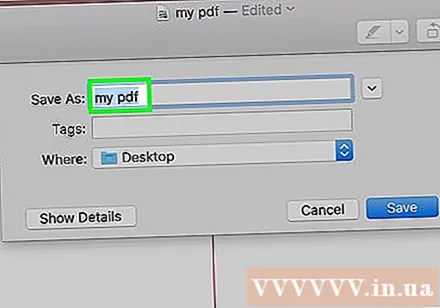
- Կամ կարող եք թողնել անունը և փոխարինել հին PDF ֆայլը PDF- ի նոր խմբագրված տարբերակով: Շարունակելու համար կտտացրեք Խնայել ապա ընտրիր Փոխարինեք (Փոխարինիր) հայտնվող հաստատման վանդակում:
Սեղմել Խնայել Արտահանման պատուհանում: Այս կոճակը գտնվում է երկխոսության տուփի ներքևի աջ անկյունում: Նոր և առանձին PDF ֆայլեր կստեղծվեն խմբագրված PNG պատկերից և նույն տեղում, ինչ բնօրինակ PNG ֆայլը: գովազդ
3-ի մեթոդ 3. Adobe Acrobat Pro DC- ի կողմից
Բացեք PDF ֆայլը Adobe Acrobat DC- ում: Գտեք և կրկնակի սեղմեք PDF ֆայլը, որը ցանկանում եք խմբագրել ձեր համակարգչում:
- Եթե մենք ուզում ենք պատկերներ ավելացնել PDF ֆայլերին, օգտագործելով Acrobat, մեզ պետք է պրեմիում հաշիվ: Եթե դուք երբեք չեք տեղադրել և գրանցվել Acrobat Pro DC- ում, ապա կարող եք սեղմել այստեղ ՝ 7-օրյա փորձաշրջանի համար գրանցվելու համար:
- Եթե Acrobat- ը PDF ֆայլերի լռելյայն ընթերցող չէ, աջով կտտացրեք ֆայլի վրա, ընտրեք Բացել հետ ապա կտտացրեք Adobe Acrobat.
Կտտացրեք իրը Գործիքներ (Գործիքներ) գտնվում է էկրանի վերին մասում գտնվող ընտրացանկում: Գործիքադարակը կբացվի: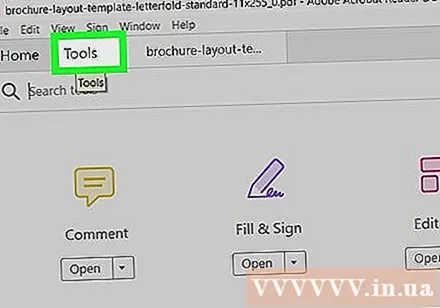
Սեղմել Խմբագրել PDF- ը (Խմբագրել PDF) գործիքագոտում: Այս տարբերակը թույլ է տալիս PDF ֆայլում ավելացնել տեքստ և պատկերներ:
Կտտացրեք մի տարբերակի Ավելացնել պատկեր գործիքագոտու աջ կողմում: Կբացվի երկխոսության տուփ, որը թույլ կտա ձեզ ընտրել ներդիրի նկարը: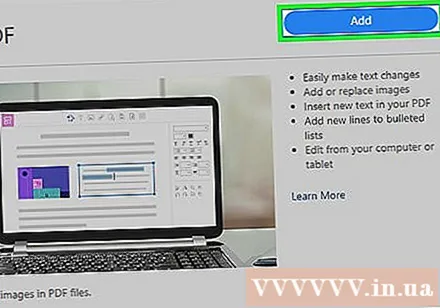
Ընտրեք այն նկարը, որը ցանկանում եք տեղադրել: Պատկերը ընտրելու համար կտտացրեք ֆայլի անունը:
Սեղմել Բաց. Լուսանկարը կներմուծվի ֆայլ: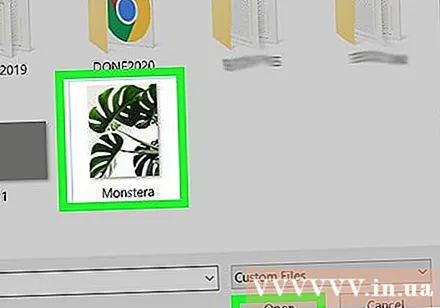
Կտտացրեք այնտեղ, որտեղ ցանկանում եք տեղադրել նկարը: Պատկերը կհայտնվի ֆայլում: Տեղափոխելու համար կարող եք կտտացնել և քաշել լուսանկարը մեկ այլ վայր: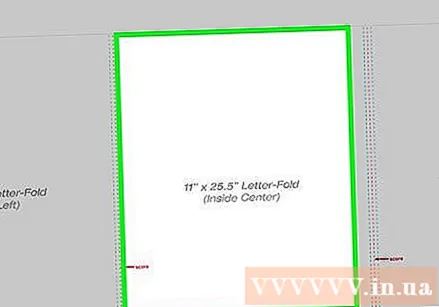
Քաշեք պատկերի անկյունի բռնակը ՝ այն չափափոխելու համար: Կտտացրեք և քաշեք նկարի անկյունները դեպի դրս կամ ներս ՝ չափը մեծացնելու կամ փոքրացնելու համար:
- Լուսանկարների խմբագրման գործիքները կարող եք նաև օգտագործել աջ պատուհանում ՝ «Օբյեկտներ» վերնագրի տակ: Այս ընտրանքները թույլ են տալիս մեզ շրջել (Մատով խփել), պտտել (Պտտել) և լրամշակում (Բերք) Նկար.
Մամուլ Հրամանատարություն+Ս (Mac) կամ Վերահսկում+Ս (Համակարգիչ) փրկելու համար: Պատկերը կպահվի PDF ֆայլում: գովազդ